Visual Studion lataaminen Windows 10:lle - TechCult
Sekalaista / / April 06, 2023
Luotettavimman alustan käyttäminen monipuolisen sovelluksen saamiseen saa meidät tuntemaan olonsa mukavaksi. Suosituin ja tunnetuin alusta, Microsoft, on tehnyt aloitteen Visual Studio -latauksen antamisesta Windows 10:lle. Tämä sovellus näyttää olevan tärkeä tie läpimurtoon kaikille ihmisille, jotka haluavat kehittää sovelluksiaan. Lisäksi sovelluksen kehitetystä koodista, joka on Visual Studion ilmainen lataus Windows 10:lle, on myös tullut todellinen välttämättömyys. Lue artikkeli oppiaksesi tapa asentaa kaksi keskusteltua sovellusta, ja voit aloittaa koodausmatkasi.

Sisällysluettelo
- Kuinka ladata Visual Studio for Windows 10
- Mikä Visual Studio -sovellus on?
- Visual Studion lataamisen vaiheet Windows 10:lle
- Mikä on Visual Studio Code?
- User Setup vs System Setup
- Visual Studio -sovelluksen ominaisuudet
- Visual Studio 2022 -version kohokohdat
- Visual Studio -sovelluksen tekniset tiedot
- Community Edition vs Paid Edition
- Professional- ja Enterprise Editionin edut
- Kuinka ladata Visual Studio Code for Windows 10
- Provinkki: Visual Studion ja muiden sovellusten poistaminen
Kuinka ladata Visual Studio for Windows 10
Tässä artikkelissa tarjoamme sinulle täydellisen oppaan, joka auttaa sinua lataamaan Microsoft Visual Studio for Windows 10:n yksityiskohtaisesti.
Mikä Visual Studio -sovellus on?
Visual Studio -sovellus sisältää ohjelmointikielipaketin, joka tekee prosessista yksinkertaisempaa, nopeampaa ja helpompaa sovellusten kehittämisessä. Se on Microsoftin Python Integrated Development Environment (IDE) -ympäristö, joka mahdollistaa suunnittelun, kehittämisen, sovellusten käyttöönotto, virheenkorjaus ja suorittaminen lähdekoodieditorilla, joka on Visual Studio vapaa.
Visual Studion lataamisen vaiheet Windows 10:lle
Alla selitetään tapa ladata ja asentaa Visual Studio -sovellus Windows 10 -tietokoneellesi.
Huomautus: Olemme käyttäneet Google Chrome verkkoselain sovelluksen lataamiseen.
Vaihe I: Lataa Visual Studio 2022
Ensimmäinen vaihe on ladata Visual Studio -sovellus oletusselaimellasi.
1. paina Windows-avain, tyyppi Google Chrome, ja napsauta Avata.
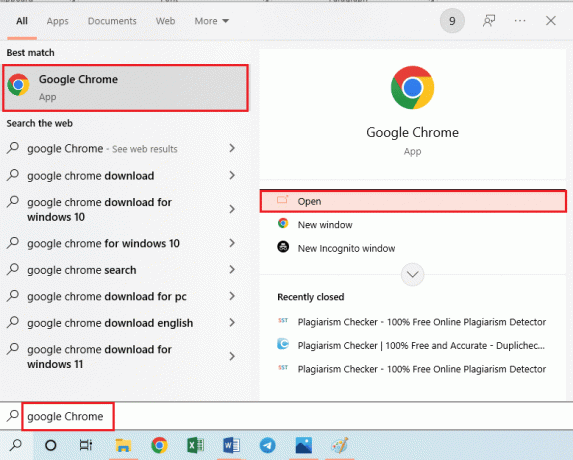
2. Avaa verkkosivusto Microsoft Visual Studio, Klikkaa Lisää avattavasta valikosta ja napsauta Lataukset vaihtoehto.
Huomautus: Voit nähdä, onko sinun PC: n tekniset tiedot niillä on samanlaiset järjestelmävaatimukset.
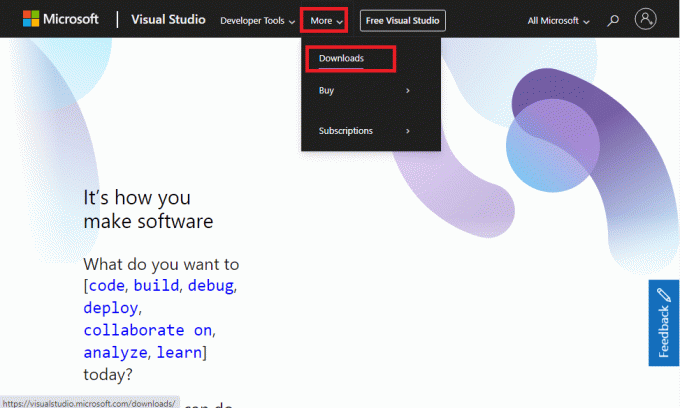
3. Klikkaa Ilmainen lataus -painiketta.
Huomautus: Visual Studion maksullisessa Windows 10 -latausversiossa on vain ilmainen kokeiluversio, kun taas voit käyttää Community Editionia ilman, että sinun tarvitsee huolehtia vanhenemispäivästä.
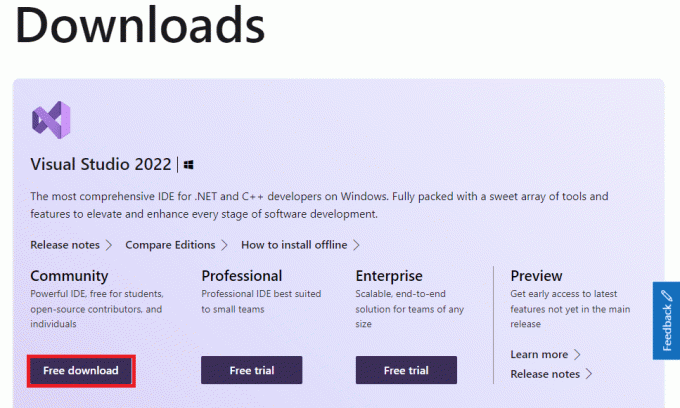
4. Kaksoisnapsauta kohtaa VisualStudioSetup.exe tiedosto alareunassa.
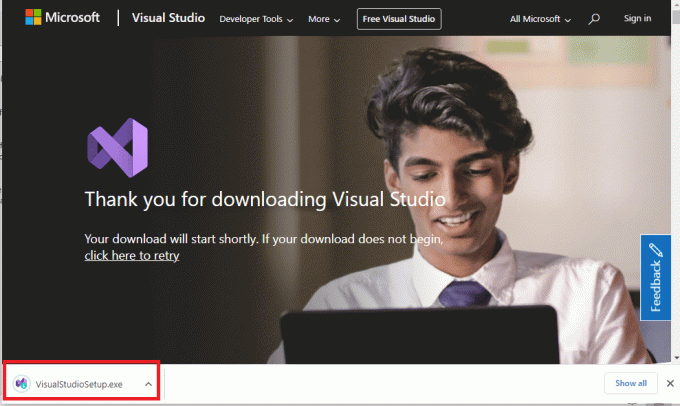
5. Klikkaa Joo -painiketta.
6. Klikkaa Jatkaa -painiketta.

7. Napsauta asennuksen jälkeen.NET-työpöytäympäristö vaihtoehto kohdassa Pöytäkoneet ja matkapuhelimet osio Työmäärä -välilehti ja napsauta sitten Asentaa.
Huomautus 1: On parasta säilyttää Asenna latauksen aikana vaihtoehto avattavasta valikosta.
Muistio 2: Tämä vaatisi n 7,67 Gt tilaa tietokoneellasi ja 2,2 Gt Internet-datayhteydestä. Lue ohjeet tietokoneen tallennustilan siivoamisesta ja menetelmistä korjaa verkkoyhteysongelmat.

Odota kunnes Ladataan ja Asennus prosessit ovat valmiit.
Huomautus: Jos haluat keskeyttää latausprosessin hetkeksi, voit napsauttaa Tauko -painiketta ja napsauta sitten Jatkaa -painiketta jatkaaksesi. Joissakin tapauksissa tämä saattaa kuitenkin johtaa ohjelmiston lataamiseen uudelleen, eikä sitä suositella ennen kuin sitä tarvitaan.

Lue myös:Microsoft aikoo voittaa EU Nod on Activision lisenssitarjouksella
Vaihe II: Määritä Visual Studio -sovellus
Seuraava vaihe on Visual Studio -sovelluksen perusasetusten määrittäminen.
1. Klikkaa Tuoda markkinoille -painiketta.

2. Klikkaa Ohita tämä toistaiseksi. vaihtoehto.
Huomautus: Jos käytät sovellusta toistuvasti, voit joko napsauttaa Kirjaudu sisään -painiketta kirjautuaksesi sisään olemassa olevaan tiliisi. Vaihtoehtoisesti voit napsauttaa Luo tili -painiketta luodaksesi uuden tilin.

3. Klikkaus Kenraali vaihtoehto, valitse sitten Kevyt ja napsauta Käynnistä Visual Studio -painiketta.
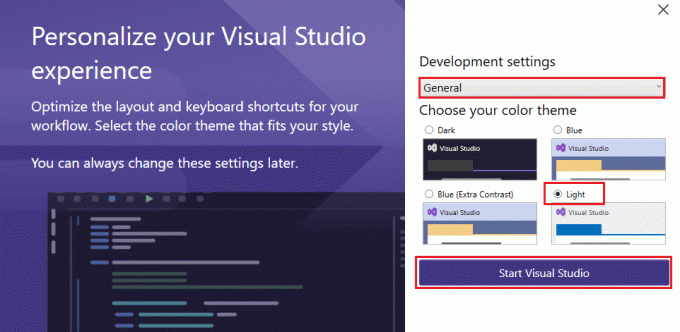
Mikä on Visual Studio Code?
Samoin kuin Visual Studio -lataus Windows 10:lle, sovelluksen taustakoodi eli VS Code tai Visual Code on ilmainen, kevyt ja tehokas lähdekoodieditori.
- Ominaisuuksien, kuten virheenkorjauksen ja älykkään koodin viimeistelyn, lisäksi se tukee myös muita olennaisia ominaisuuksia, kuten katkelmia, koodin uudelleenmuodostusta, syntaksin korostusta ja sisäänrakennettuja Git-komentoja.
- Sitä käytetään useiden ohjelmointikielien kanssa, mukaan lukien Java, JavaScript, Python, C++, C, Go, Node.js, Rust ja Fortran.
- Muokkaus-koonti-debug-syklin edut vähentävät vaihtoehtojen etsimiseen kuluvaa aikaa.
- Uusien teemojen, kielten, virheenkorjausohjelmien ja yhteyksien lisääminen lisäpalveluihin voidaan tehdä käyttämällä laajennettavaa ja mukautettavaa laajennusta.
- Pilvisovellusten ja cross-platform webin rakentaminen onnistuu koodieditorikeskeisellä kehitystyökalulla.
- Käytetään useimmilla alustoilla, mukaan lukien Windows, Linux tai Mac.
User Setup vs System Setup
Visual Studio Coden lataamiseen Windows 10 PC: lle on kaksi vaihtoehtoa, nimittäin
- Käyttäjän asetukset - tallentaa tiedoston Local AppDataan eikä vaadi järjestelmänvalvojan lupaa.
- Järjestelmän asetukset - tallentaa tiedoston Ohjelmatiedostoihin ja vaatii järjestelmänvalvojan luvan.
Visual Studio -sovelluksen ominaisuudet
Sovelluksen ominaisuudet sisältävät seuraavat alla luetellut.
- Sitä käytetään tietokoneohjelmien eli kaikkien Microsoft Windowsin .net-alustalle rakennettujen sovellusten kehittämiseen. Verkkosivustot, verkkosovellukset, verkkopalvelut, pelit, laajennukset ja mobiilisovellukset kuuluvat kehitettävien tietokoneohjelmien luetteloon.
- Sovelluksen virtaviivaiset koodirivit auttavat koodien muuttamisessa helposti, ja voit rakentaa tai luoda alkuperäisiä tai hallittuja koodeja.
- Tämä sovellus tukee 64-bittisiä sovelluksia, mikä tarkoittaa, että voit avata, muokata, suorittaa ja korjata monimutkaisimmat ratkaisut muistivaatimuksista riippumatta.
- Microsoftin ohjelmistokehitys, kuten Windows API, Windows Forms, Windows Presentation Foundation, Windows Store ja Microsoft Silverlight, ovat tärkeimmät ohjelmat, jotka auttavat ohjelman kehittämisessä.
- Sovellus tukee 36 eri ohjelmointikieltä, mukaan lukien HTML, CSS, JavaScript, JSON, PHP, C# ja ASP.NET jne..
- Sovelluksen luominen millä tahansa .net-kielellä - käytä C#-, VB.net- tai F#-kieliä.
- Sovellukset, olivatpa ne verkkopohjaisia tai Windows-lomakepohjaisia, voidaan luoda sovelluksen avulla.
- Tee virheenkorjaus sovellusten luonnin aikana - testaa sovelluksia luomisen aikana tai suorita ohjelmaa missä tahansa kehitysprosessin vaiheessa. Tämä auttaa tarkistamaan virheet kehitysvaiheessa.
- Laajennukset – mahdollisuus asentaa kolmannen osapuolen laajennuksia, kuten Subversion, jota käytetään koodin lataamiseen keskustietovarastoon tai kopioiden tarkistamiseen lähdekoodivaraston hallinnassa. Integroi koodi koodivarastoista mihin tahansa ohjelmistoon.
Visual Studio 2022 -version kohokohdat
Visual Studion Windows 10 -latauksen vuoden 2022 version kohokohdat on lueteltu alla tässä osiossa. Aiempien versioiden tapaan myös kysymykseen, onko Visual Studio ilmainen, on myönteinen vastaus.
- Nopeampi ja kevyempi.
- Helppokäyttöisempi, helppo korjata virheitä ja helppo jakaa tiedostoja.
- Find in Files -ominaisuus hakee jopa Orchard Coresta.
- Täysi tuki .net 6:lle ja sen yhtenäiselle kehykselle verkko-, asiakas- ja mobiilisovelluksille kehittäjille. Tämä tekee nykyaikaisten, pilvipohjaisten sovellusten luomisesta Azuren kautta verrattain helpompaa.
- Yhteensopiva Windows 11 -alustan kanssa.
- Ylläpitää C++-työkuormaa ja C++20-työkaluja tuoreilla tuottavuuden yksityiskohdilla.
- Helppo koodaus IntelliSense- ja CodeLensillä sekä parannettu IntelliCode.
- Yksi paketti sallii projektien isännöimisen eri Git-tietovarastoissa.
Visual Studio -sovelluksen tekniset tiedot
Visual Studio Installerista ladatun Visual Studio -sovelluksen tekniset tiedot ovat alla esitetyt.
- Versio- 2022.
- Käyttöjärjestelmä- Windows XP, Windows 10 ja 11.
- prosessori- 8 GHz neliytiminen tai parempi.
- RAM– Vähintään 2–2,5 Gt (suositus on 8 Gt).
- Vapaa tila– Vähintään 800 MB perusasennuksessa.
- Resoluutio– toimii parhaiten 1366 x 768 WXGA: lla tai suuremmalla.
- Lisävaatimukset- .net framework 4.5, Microsoft Edge ja nopea Internet-yhteys.
- Kieli- kehitetty englannin kielellä ja saatavilla myös tšekin, saksan, espanjan ja muiden kielten kielellä.
Community Edition vs Paid Edition
Vaikka yhteistyötyökalut ja ominaisuudet ovat samat kaikissa Visual Studion versioissa, vastaus Visual Studion ilmaiseen kysymykseen on myönteinen vain Community Editionissa. Visual Studion latauksessa on ero Community Editionin ja Professional- ja Enterprise Editionin välillä.
- Visual Studion ilmainen vaihtoehto tulee Community Editioniin, mutta siinä on rajoitetut ominaisuudet.
- Community Editionin testaus mahdollistaa vain yksikkötestauksen testaustyökaluna.
- Kehittyneet virheenkorjaus- ja diagnostiikkaominaisuudet, mukaan lukien koodimetriikka, grafiikan virheenkorjaus, staattinen koodianalyysi sekä suorituskyky- ja diagnostiikkakeskus, ovat mitättömiä Community Editionissa.
- Jotkin kohteet, kuten sulautetut kokoonpanot, Xamarian-tarkastajat tai profiloijat, eivät ehkä ole käytettävissä eri alustojen välisen kehityksen aikana.
Professional- ja Enterprise Editionin edut
- Professional and Enterprise Edition tarjoaa ensiluokkaisia koodauspalveluita.
- Nämä sopivat parhaiten yrityksille tai yrityksille, ja IDE-ominaisuudet ovat vankat.
- Nämä eivät salli elävää riippuvuutta ja arkkitehtonista validointia, arkkitehtonisia kerroskaavioita ja koodiklooniominaisuuksia.
Lue myös:Microsoft ChatGPT Powered Bing sanoo, että sen nimi on Sydney
Kuinka ladata Visual Studio Code for Windows 10
Alla selitetään tapa ladata Visual Studio Code for Windows 10 tietokoneellesi. Tämä on enimmäkseen samanlainen kuin Visual Studion lataus Windows 10:lle.
Vaihe I: Lataa Visual Studio Code -sovellus
Kuvataan tapa ladata ja asentaa Visual Studio Code -sovellus Google Chromen avulla.
1. Käynnistä Google Chrome selain osoitteesta Windows-haku baari.
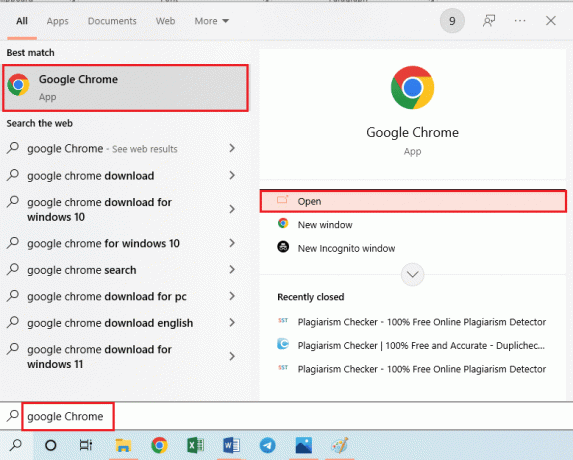
2. Avata Microsoft Visual Studio Coden lataus ja napsauta ladata -painiketta Windows vaihtoehto.
Huomautus: On suositeltavaa, että sinulla on PC, jossa on 64-bittinen käyttöjärjestelmä ja x86-arkkitehtuuri.
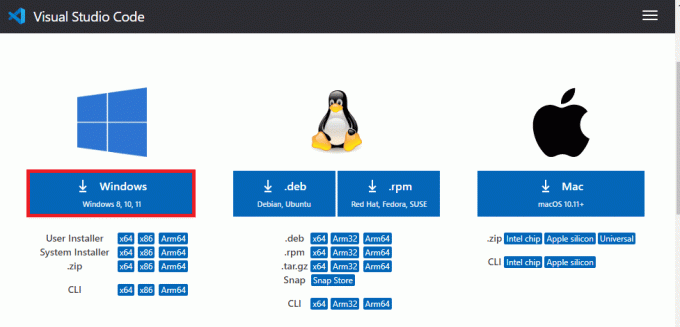
3. Kaksoisnapsauta kohtaa VSCodeUserSetup.exe tiedosto alareunassa.

4. Klikkaa Joo -painiketta UAC-ikkunassa antaaksesi järjestelmänvalvojan oikeudet.
5. Valitse hyväksyn sopimuksen vaihtoehto ja napsauta sitten Seuraava -painiketta.
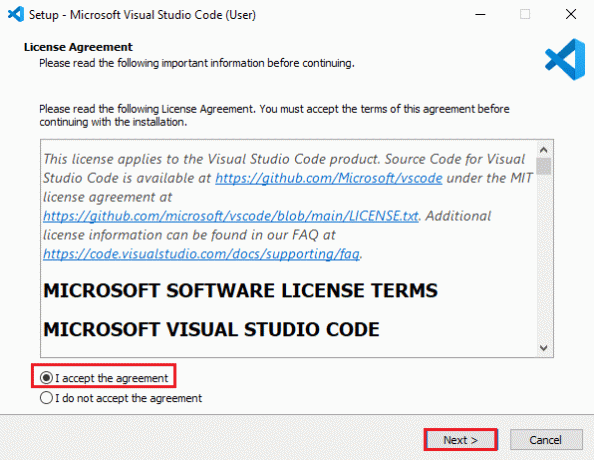
6. Klikkaa Seuraava -painiketta.
Huomautus 1: Voit tallentaa ohjelmiston toiseen paikkaan käyttämällä Selaa… -painiketta, mutta on suositeltavaa käyttää alkuperäistä latauspaikkaa.
Muistio 2: Sen on oltava vähintään 353,2 Mt vapaata levytilaa.

7. Klikkaa Seuraava-painike.
Huomautus: Jos haluat asennustiedostot toiseen kansioon, napsauta Selaa… -painiketta ja valitse tietty kansio.

8. Valitse Lisää polkuun (vaatii shellin uudelleenkäynnistyksen) vaihtoehdot ja napsauta Seuraava -painiketta.
Huomautus: Voit valita muita vaihtoehtoja käyttömukavuutesi ja Windows 10:n Visual Studion latauksessa valitun version mukaan.

9. Klikkaa Asentaa -painiketta.
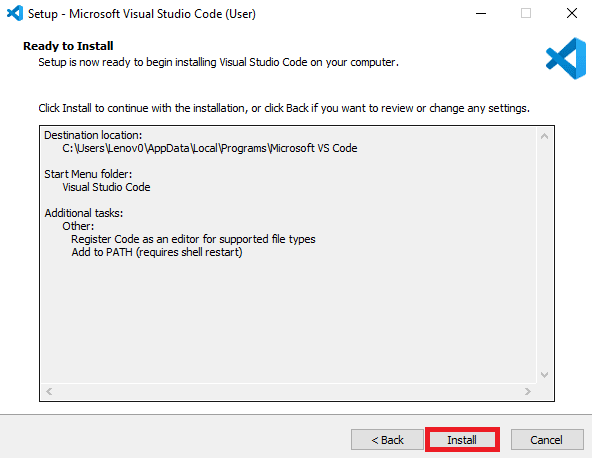
10. Klikkaa Suorittaa loppuun -painiketta.
Huomautus: Varmista, että rastitat Käynnistä visuaalinen koodivaihtoehto.

Kun Visual Studio Coden lataus on valmis, viimeinen vaihe on avata asennettu VS Code -sovellus.
11. Avaa Visual Studio Code sovellus.

12. Aseta teema valoa, ja napsauta takaisin nuoli yläosassa.
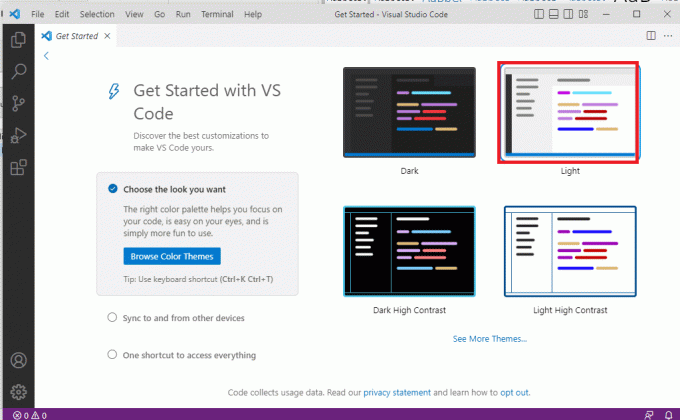
Lue myös:Microsoft ja OpenAI laajentavat virallisesti kumppanuutta
Provinkki: Visual Studion ja muiden sovellusten poistaminen
Sovelluksen ja muiden koodaussovellusten asennuksen poistamismenetelmät on annettu tässä osiossa.
Voit käyttää Visual Studio Installer -sovellusta Visual Studio 2022 -sovelluksen poistamiseen alla. Tätä voidaan kuitenkin käyttää vain Visual Studio -sovellusten asennuksen poistamiseen tai muokkaamiseen.
1. Lyö Windows-avain, tyyppi Visual Studio Installer, ja napsauta Avata.
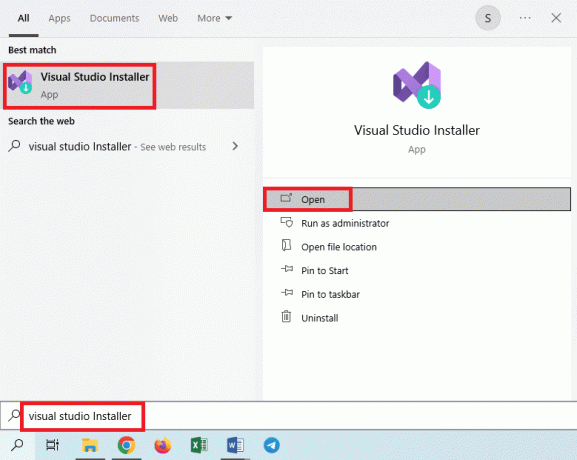
2. Klikkaa Lisää -painiketta ja napsauta sitä Poista asennus.
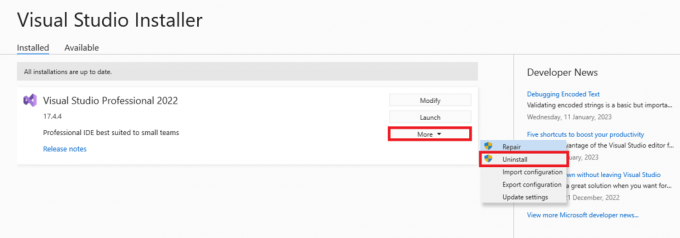
3. Klikkaa OK -painiketta.
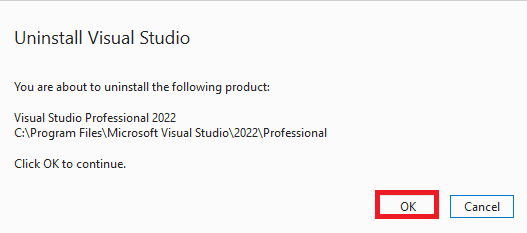
4. Odota, kunnes sovellus on poistettu, ja uudelleenkäynnistääPC: lle.
Suositus:
- 22 parasta itsehoitosovellusta ilmaiseksi
- YouTube-videon julkaiseminen LinkedInissä
- Microsoft Lists VS Planner: Mitä käyttää?
- Korjaus Ohjelman käynnistäminen ei onnistu Visual Studion käyttö on estetty
Menetelmä Visual Studion lataus Windows 10:lle on selitetty artikkelissa. Kerro meille ehdotuksistasi ja kyselyistäsi kommenttiosiossa, jotta voimme palata vastauksen kanssa.

Elon Decker
Elon on TechCultin tekninen kirjoittaja. Hän on kirjoittanut oppaita noin 6 vuoden ajan ja käsitellyt monia aiheita. Hän käsittelee mielellään Windowsiin ja Androidiin liittyviä aiheita sekä uusimpia temppuja ja vinkkejä.



